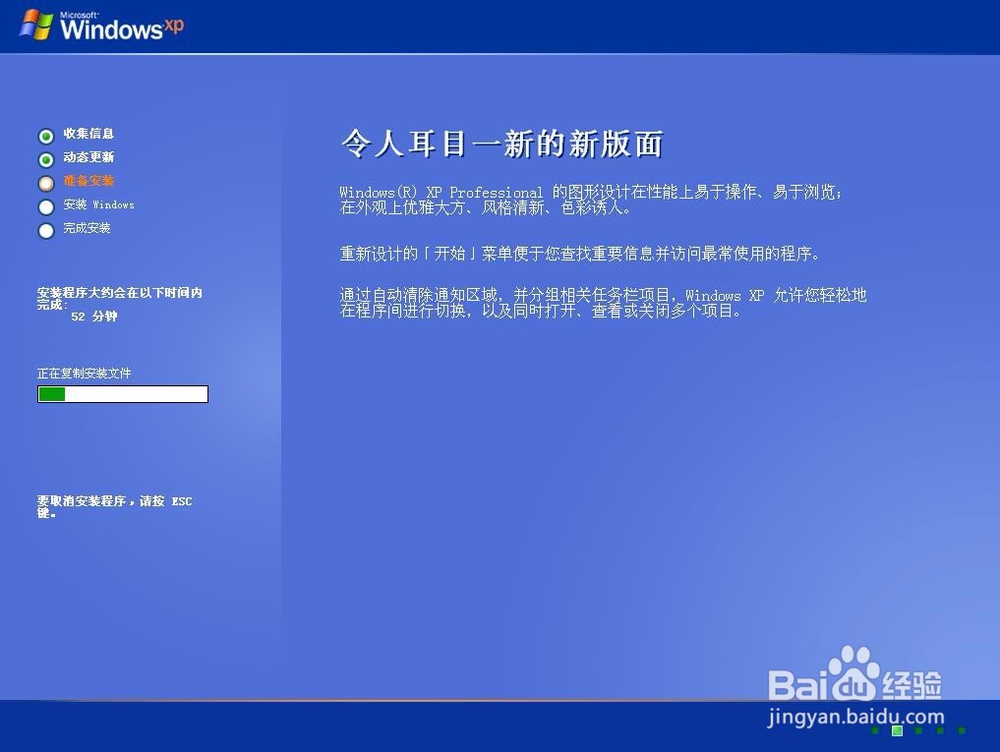1、将制作好的老毛桃启动u盘插入电脑USB插口,然后开启电脑,待屏幕上出现开机画面后按快捷键进入到老毛桃主菜单页面,接着移动光标选择“【02】老毛桃WIN8 PE标准版(新机器)”,按回车键确认,如下图所示
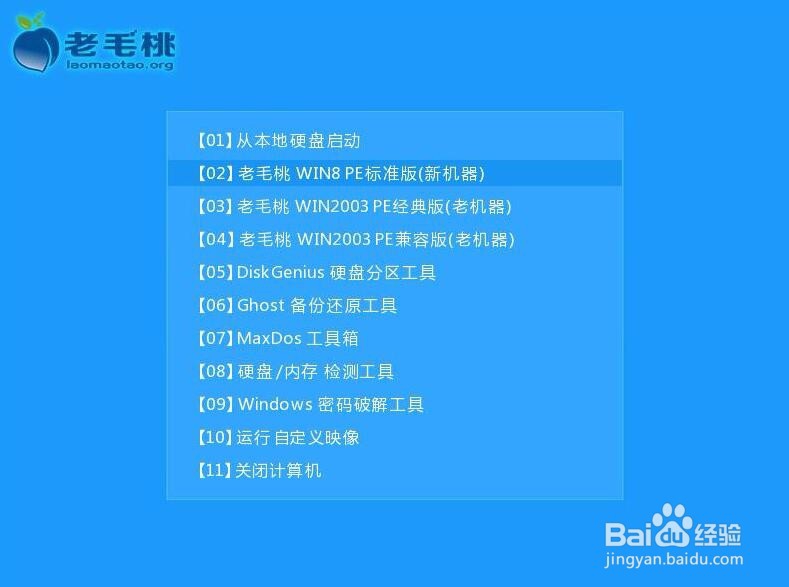
2、进入老毛桃pe系统后,双击打开桌面上的老毛桃PE装机工具,然后在工具主窗口界面点击“浏览”按钮,如下图所示

3、接着在查找范围下拉列表中打开老毛桃u盘,点击选择原版xp系统镜像文件,然后点击“打开”按钮即可,如下图所示
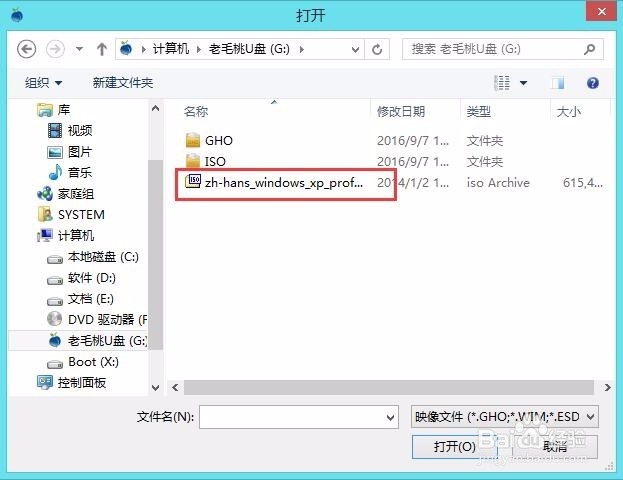
4、添加完镜像文件后,在磁盘分区表中选中C盘作为系统盘,再点击“确定”按钮,如下图所示
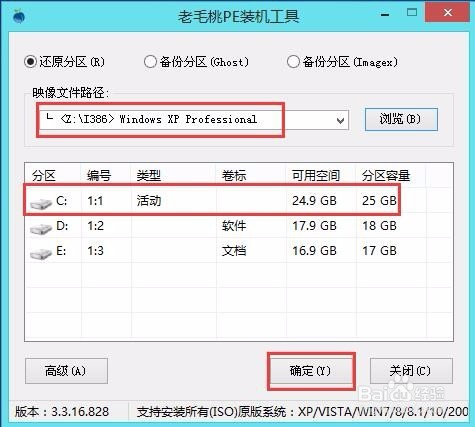
5、此时会弹出一个窗口提示程序将执行还原操作并输入产品密钥。输入完成后,点击“确定”即可,如下图所示
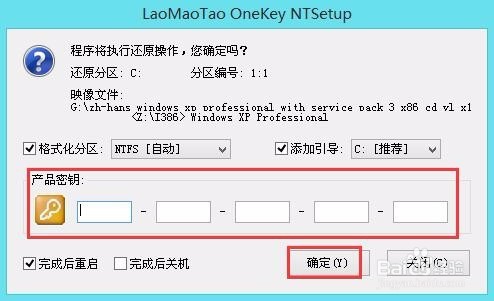
6、随后程序便会释放系统镜像文件,我们只需耐心等待操作完成并自动重启即可,如下图所示